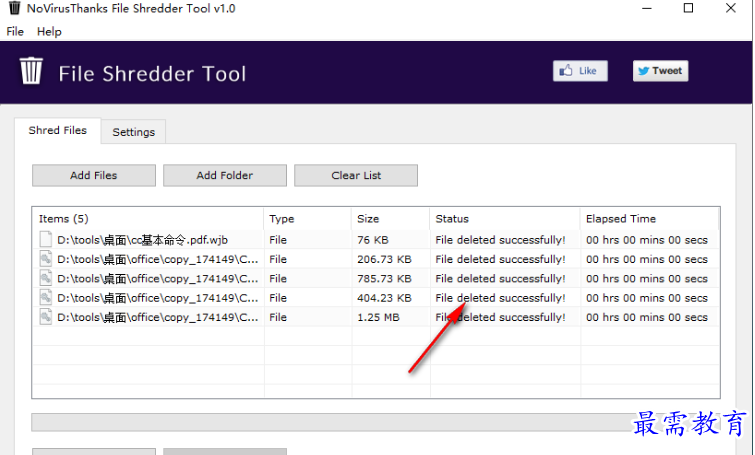File Shredder Tool(文件粉碎工具)v1.0 免费版
资源介绍
File Shredder Tool提供文件粉碎功能,如果有不需要的文件就可以添加到这款软件上执行粉碎,从而将其永久删除,相信大家都知道电脑上正常删除的数据是可以恢复的,使用一些专业的数据恢复软件就可以找回历史删除的文件,如果你不希望自己删除的数据被其他人找到就可以将文件粉碎,直接在File Shredder Tool软件就可以安全擦除数据,提供六种安全删除算法,保证您的数据永久从电脑删除,例如自拍的照片、视频内容,例如重要的表格数据,这些都可以将其永久删除!
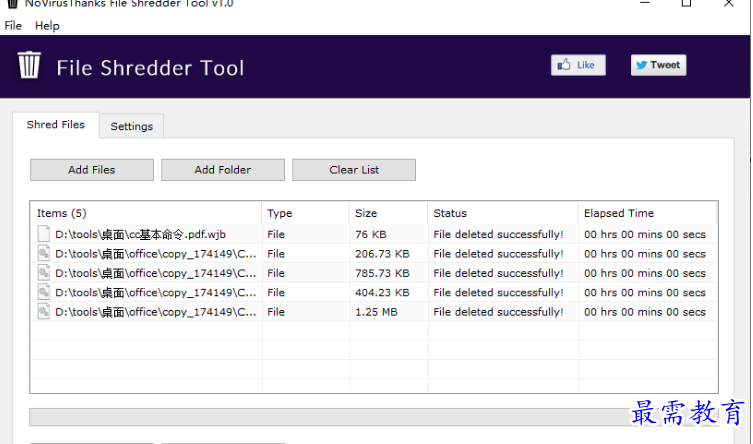
软件功能
1、File Shredder Tool提供文件粉碎功能,不需要的文件就可以粉碎
2、拖动任意资源到软件就可以粉碎,点击erase按钮擦除数据
3、不再使用的照片内容、不再使用的表格数据可以通过这款软件擦除
4、添加到File Shredder Tool软件删除的数据都是无法被恢复的
5、也可以直接添加文件夹到软件擦除,直接将C盘D盘文件夹保存的数据全部删除
软件特色
软件提供的删除算法:
Insane (100 Passes)(Very Slow)
Extreme (50 Passes)(Very Slow)
Gutmann (35 Passes) (Very Slow)
DoD 7-pass (7 Passes) (Slow)
DoD 3-pass (3 Passes)
Single Pass (1 Pass)
使用方法
1、将File Shredder Tool直接安装到电脑,安装结束启动软件,软件安装在C:Program FilesNoVirusThanksFile Shredder Tool
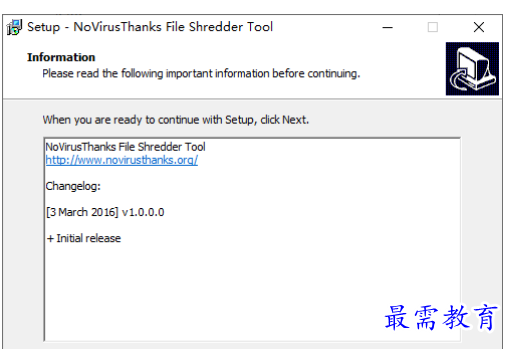
2、如图所示,点击Add Files可以添加文件内容到软件删除,点击Add Folder可以直接添加文件夹删除
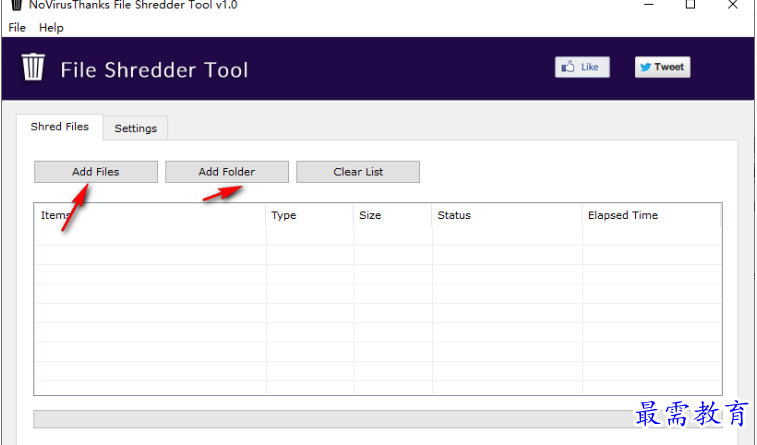
3、进入设置界面,选择删除算法
Permanent File Removal永久文件删除
Select the method to use to remove the files选择用于删除文件的方法:
DoD 7-pass (7 Passes) (Slow)
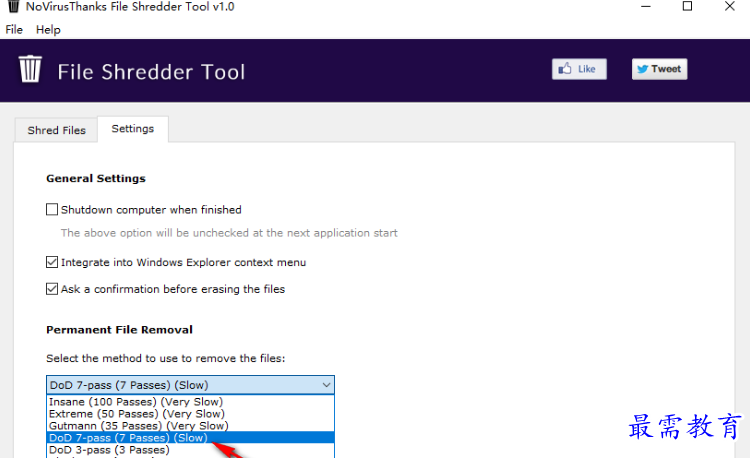
4、附加的选项内容
Integrate into Windows Explorer context menu集成到Windows资源管理器上下文菜单
Ask a confirmation before erasing the files删除文件前询问确认
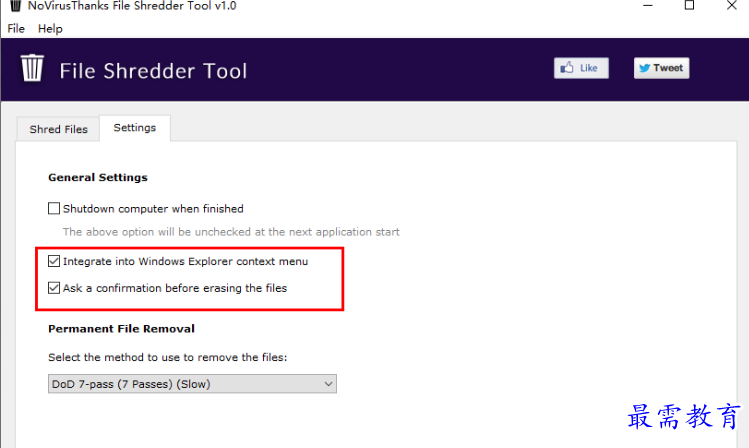
5、拖动电脑不需要的文件到软件点击erase按钮就可以粉碎文件
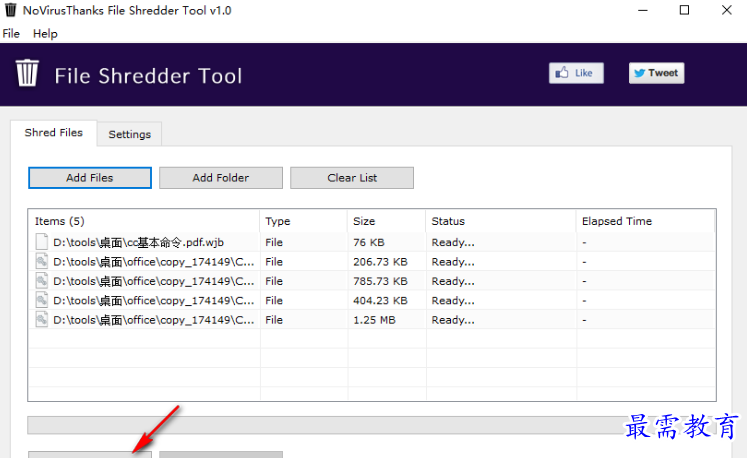
6、弹出提示,是否需要擦除数据,如果确定添加的文件都是不需要的就点击是
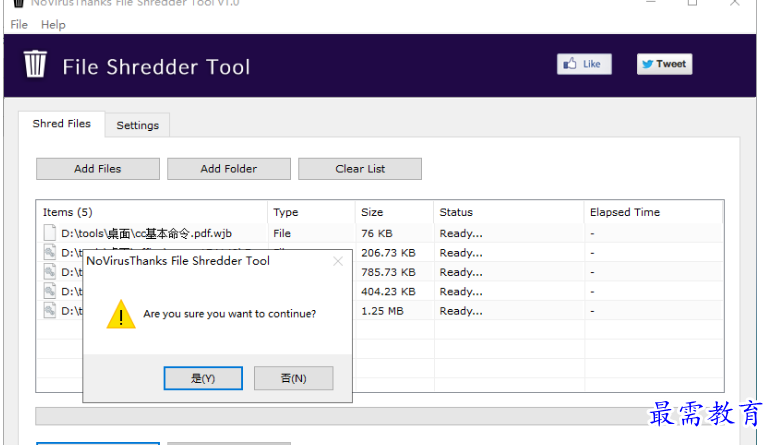
7、提示删除状态,已经成功删除文件,可以点击Clear List清除数据重新添加新的删除内容